- ο Σφάλμα κατάργησης του δίσκου με έκπληξη συμβαίνει όταν κάτι διακόπτει την επικοινωνία του συστήματος με το δίσκο.
- Αυτό το σφάλμα απενεργοποιεί τον χρήστη από τη χρήση της καθορισμένης εικονικής μονάδας δίσκου και καθιστά το σύστημα άχρηστο.
- Μία από τις συστάσεις μας περιλαμβάνει την εκτέλεση σάρωσης CHKDSK. Μη διστάσετε να εφαρμόσετε τα βήματα που περιγράφονται παρακάτω.
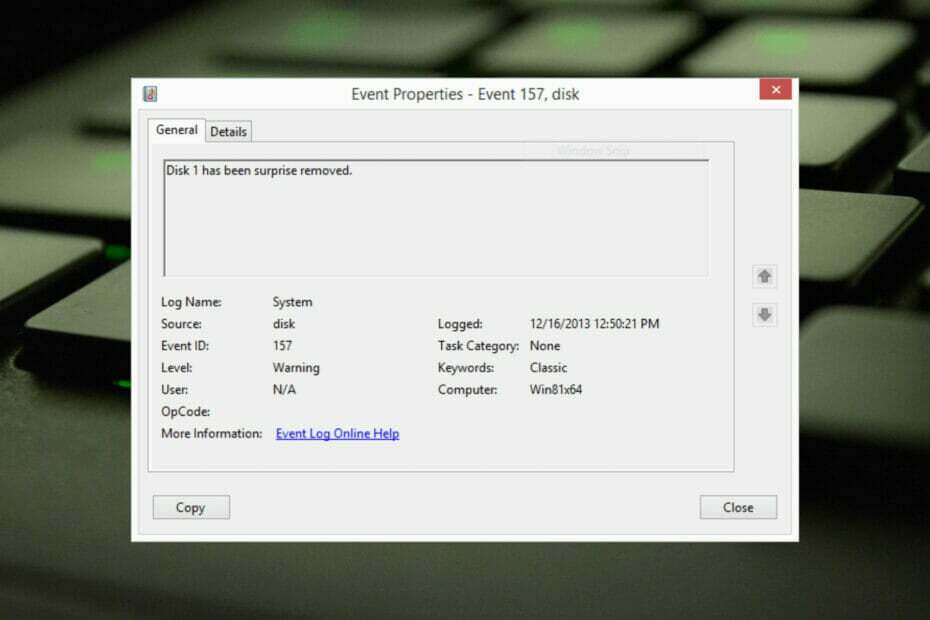
ΧΕΓΚΑΤΑΣΤΑΣΗ ΚΑΝΟΝΤΑΣ ΚΛΙΚ ΣΤΟ ΑΡΧΕΙΟ ΛΗΨΗΣ
Αυτό το λογισμικό θα διατηρήσει τα προγράμματα οδήγησης σε λειτουργία και θα σας προστατεύσει από κοινά σφάλματα υπολογιστή και αποτυχία υλικού. Ελέγξτε όλα τα προγράμματα οδήγησης τώρα με 3 απλά βήματα:
- Κατεβάστε το DriverFix (επαληθευμένο αρχείο λήψης).
- Κάντε κλικ Εναρξη σάρωσης για να βρείτε όλα τα προβληματικά προγράμματα οδήγησης.
- Κάντε κλικ Ενημέρωση προγραμμάτων οδήγησης για να αποκτήσετε νέες εκδόσεις και να αποφύγετε δυσλειτουργίες του συστήματος.
- Έγινε λήψη του DriverFix από 0 αναγνώστες αυτόν τον μήνα.
Ο δίσκος αφαιρέθηκε με έκπληξη είναι ένα σφάλμα στο αρχείο καταγραφής συμβάντων συστήματος σε συσκευές Windows. Αυτό είναι ένα ασυνήθιστο ζήτημα στον εικονικό δίσκο XBOX Live PC και οι εγκαταστάσεις υπολογιστών Microsoft εξαρτώνται από.
Συνήθως, αυτό το ζήτημα παρουσιάζεται όταν κάτι διακόπτει την επικοινωνία του συστήματος με έναν δίσκο.
Ο δίσκος με το Αναγνωριστικό συμβάντος 157 καταργήθηκε με έκπληξη στο Πρόγραμμα προβολής συμβάντων και απενεργοποιεί τον χρήστη από τη χρήση του καθορισμένου εικονική μονάδα δίσκου για να εγκαταστήσετε τα παιχνίδια. Αυτή η εικονική μονάδα δίσκου δεν θα είναι ορατή στην Εξερεύνηση αρχείων όπως άλλες μονάδες δίσκου.
Θα μπορούσατε επίσης να αντιμετωπίσετε το ζήτημα του VMWare που αφαιρέθηκε με έκπληξη ο δίσκος. Και οι παρακάτω λύσεις θα διορθώσουν το πρόβλημα, αλλά θα πρέπει να κάνετε τις αλλαγές απευθείας στο εξομοιούμενο λειτουργικό σύστημα από το VMWare.
Καθώς είναι ένα θέμα ανησυχίας, θα πρέπει να διορθωθεί αμέσως. Σε αυτόν τον οδηγό, θα εξετάσουμε ορισμένες μεθόδους αντιμετώπισης προβλημάτων που σίγουρα θα σας βοηθήσουν.
Τι κάνει το Ο δίσκος αφαιρέθηκε με έκπληξη σημαίνω?
Ο διαχειριστής PNP κάνει κάτι που ονομάζεται απαριθμήσεις. Μια απαρίθμηση θα μπορούσε να γίνει κατανοητή ως ένα αίτημα που αποστέλλεται στη μονάδα δίσκου που ελέγχει ένα δίαυλο, όπως το PCI.
Αυτά κάνουν μια απογραφή των συσκευών στο λεωφορείο και αναφέρουν μια λίστα με όλες. Τέτοιες απαριθμήσεις συμβαίνουν για διάφορους λόγους.
Όταν ληφθεί ένα αίτημα απαρίθμησης, οι οδηγοί λεωφορείων θα φτάσουν στο λεωφορείο για όλες τις συσκευές. Στη συνέχεια θα εκδώσει εντολές στις υπάρχουσες συσκευές καθώς αναζητά νέες.
Όταν αυτές οι εντολές αποτύχουν σε μια υπάρχουσα μονάδα, το πρόγραμμα οδήγησης θα επισημάνει τη συσκευή ως λείπει. Στη συνέχεια, δεν θα αναφερθεί ξανά στο PNP στο απόθεμα.
Μόλις το PNP διαπιστώσει ότι η συσκευή δεν είναι διαθέσιμη στη λίστα ελέγχου, θα σταλεί ένα αιφνιδιαστικό αίτημα κατάργησης στον οδηγό του λεωφορείου για να αφαιρέσει το αντικείμενο της συσκευής.
Όπως το Πρόγραμμα οδήγησης CLASSPNP ελέγχει την ετικέτα συσκευής και λαμβάνει ένα αίτημα για τους δίσκους, βλέπει το αίτημα αιφνιδιαστικής αφαίρεσης και καταγράφει ένα συμβάν εάν ο δίσκος δεν είναι αφαιρούμενος.
Ως αποτέλεσμα, ο δίσκος θα εξαφανιζόταν από το σύστημα χωρίς καμία ένδειξη και το μήνυμα Ο δίσκος αφαιρέθηκε με έκπληξη θα εμφανιστει.
Πώς μπορώ να διορθώσω το σφάλμα κατάργησης του δίσκου;
1. Ενημέρωση προγράμματος οδήγησης ελεγκτή χώρου αποθήκευσης
- Κάντε κλικ στο Αρχή, τύπος διαχειριστή της συσκευήςκαι επιλέξτε την εφαρμογή από τα αποτελέσματα.
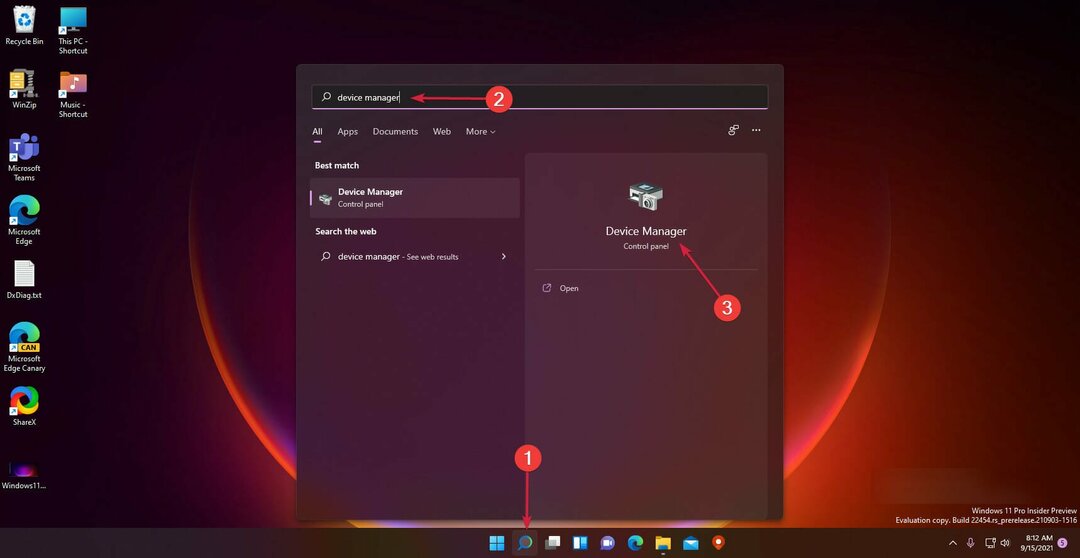
- Αναπτύξτε το Ελεγκτές αποθήκευσης Ενότητα.
- Κάντε δεξί κλικ Ελεγκτής Microsoft Storage Spaces και επιλέξτε Ενημέρωση προγράμματος οδήγησης.
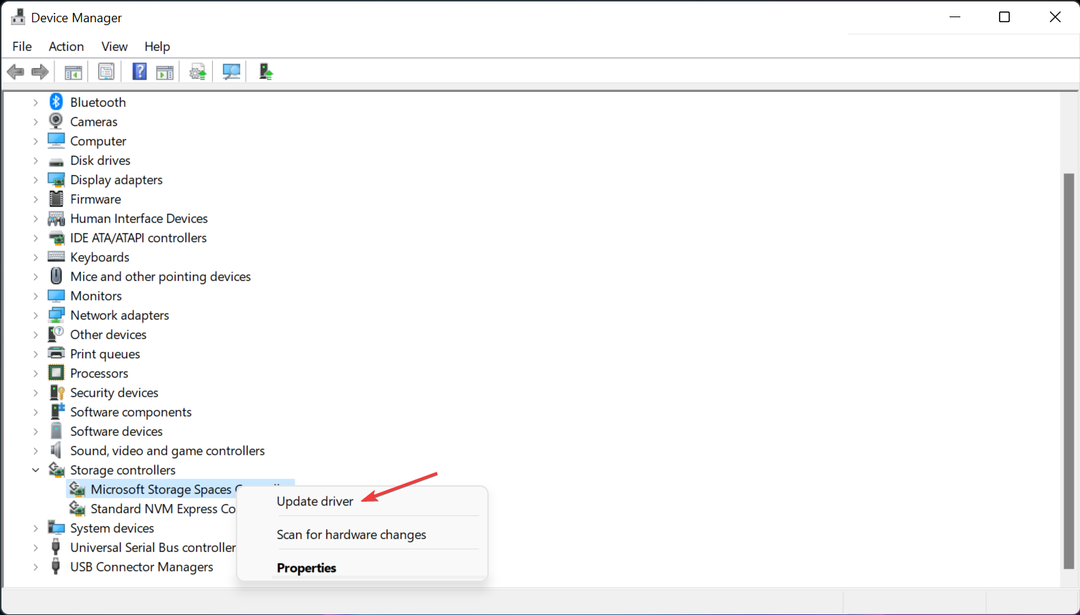
- Στην επόμενη αναδυόμενη οθόνη που εμφανίζεται, κάντε κλικ στο Αναζητήστε αυτόματα προγράμματα οδήγησης.
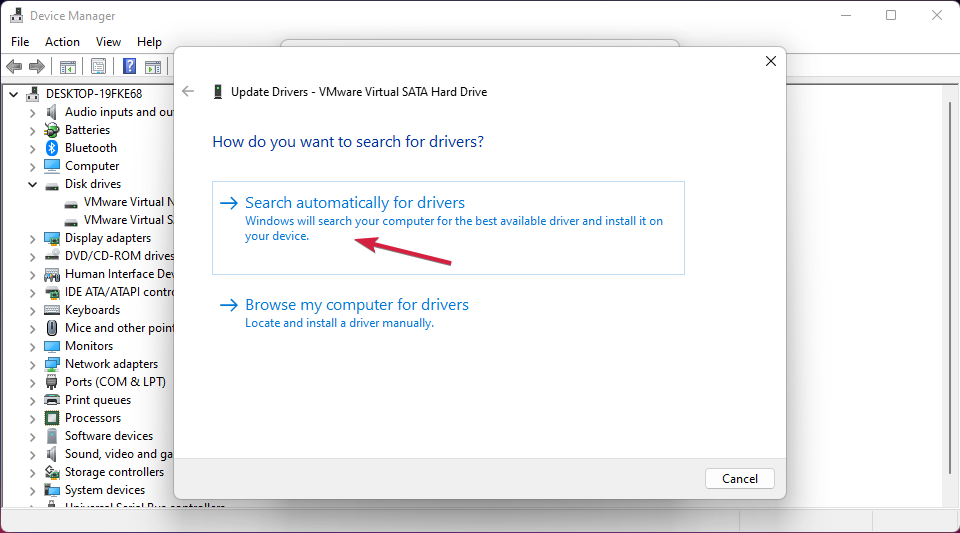
- Μόλις ολοκληρωθεί, τα Windows θα αναζητήσουν και θα εγκαταστήσουν αυτόματα οποιαδήποτε ενημερώσεις προγραμμάτων οδήγησης στη συσκευή σας.
Συμβουλή ειδικού:
ΕΥΓΕΝΙΚΗ ΧΟΡΗΓΙΑ
Ορισμένα ζητήματα υπολογιστή είναι δύσκολο να αντιμετωπιστούν, ειδικά όταν πρόκειται για κατεστραμμένα αποθετήρια ή για αρχεία Windows που λείπουν. Εάν αντιμετωπίζετε προβλήματα με την επιδιόρθωση ενός σφάλματος, το σύστημά σας μπορεί να είναι μερικώς κατεστραμμένο.
Συνιστούμε να εγκαταστήσετε το Restoro, ένα εργαλείο που θα σαρώσει το μηχάνημά σας και θα εντοπίσει ποιο είναι το σφάλμα.
Κάντε κλικ ΕΔΩ για λήψη και έναρξη επισκευής.
Οι ελεγκτές αποθήκευσης είναι υπεύθυνοι για τις θύρες της μονάδας αποθήκευσης, δηλαδή τις θύρες SATA. Εάν τα προγράμματα οδήγησης του ελεγκτή αποθήκευσης είναι παλιά ή κατεστραμμένα, ενδέχεται να αντιμετωπίσετε το πρόβλημα του Xbox που καταργήθηκε από το Disk ID Event.
Τα περισσότερα προβλήματα προγραμμάτων οδήγησης συσκευών στα Windows προκαλούνται από προγράμματα οδήγησης που λείπουν, είναι κατεστραμμένα ή ξεπερασμένα. Αυτός είναι μόνο ένας από τους πολλούς λόγους για τους οποίους πρέπει να διατηρείτε ενημερωμένα τα προγράμματα οδήγησης της συσκευής σας.
Ένας υπολογιστής δεν μπορεί να χειριστεί κάρτες βίντεο, ελεγκτές XBox, κάρτες ήχου ή άλλο υλικό. πρέπει να τα διαχειρίζεται ένας οδηγός. Μπορείτε να ενημερώσετε τα προγράμματα οδήγησης με μη αυτόματο τρόπο, εάν είστε πλήρως εξοικειωμένοι με τα προγράμματα οδήγησης που απαιτεί ο υπολογιστής σας.
Η ιδανική επιλογή είναι α Πρόγραμμα ενημέρωσης προγραμμάτων οδήγησης όπως το DriverFix, το οποίο όχι μόνο αντικαθιστά αλλά και δημιουργεί αντίγραφα ασφαλείας των κατεστραμμένων προγραμμάτων οδήγησης.
Το σφάλμα θα επιλυθεί μόλις κατεβάσετε και εγκαταστήσετε τα πιο πρόσφατα προγράμματα οδήγησης. Θα παρατηρήσετε επίσης βελτίωση στην απόδοση της συσκευής σας και Ο δίσκος αφαιρέθηκε με έκπληξη το σφάλμα θα εξαλειφθεί.
- Πώς να διορθώσετε οποιοδήποτε σφάλμα δίσκου των Windows 11
- Τα Windows δεν μπόρεσαν να επιδιορθώσουν τη μονάδα δίσκου: Πώς μπορώ να το διορθώσω;
- Κάντε επανεκκίνηση για να επιδιορθώσετε σφάλματα μονάδας δίσκου στα Windows 10/11
2. Εκτελέστε μια σάρωση CHKDSK
- Κάντε κλικ στο Αρχή και αναζητήστε cmd, μετά κάντε κλικ στο Εκτέλεση ως Διαχειριστής.
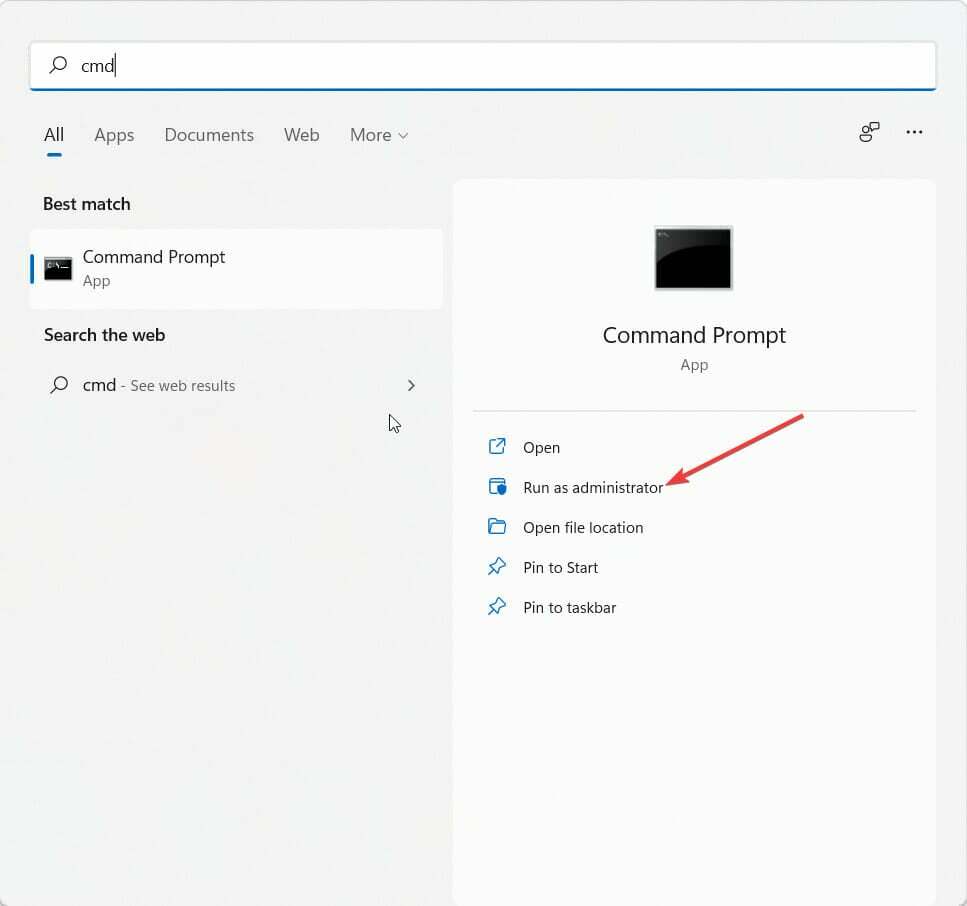
- Πληκτρολογήστε την παρακάτω εντολή και πατήστε Εισαγω.
CHKDSK C:/f/r/x - Η εντολή δεν θα ξεκινήσει να εκτελείται καθώς η μονάδα ρίζας της συσκευής σας χρησιμοποιείται ήδη. Αντίθετα, θα σας ζητήσει να ξεκινήσετε τη σάρωση όταν κάνετε επανεκκίνηση του υπολογιστή σας.
- Τύπος Υ, πατήστε Εισαγω, μετά επανεκκινήστε τα Windows και περιμένετε να ολοκληρωθεί η διαδικασία.
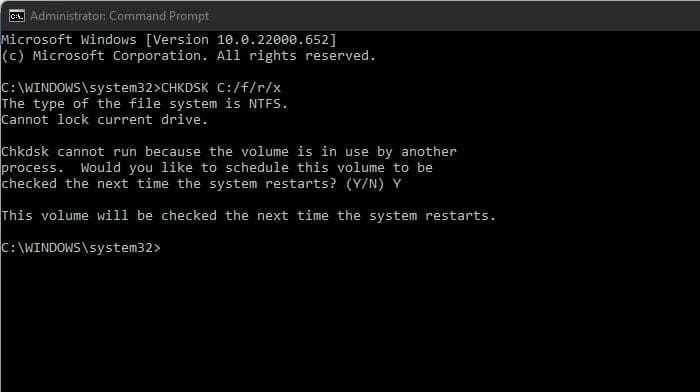
Αυτό το ζήτημα μπορεί επίσης να προκύψει εάν κάποια μέρη του σκληρού δίσκου είναι κατεστραμμένα και η εκτέλεση ενός CHKDSK μπορεί να βοηθήσει στην επίλυση αυτού του ζητήματος. Το CHKDSK είναι ένα ενσωματωμένο βοηθητικό πρόγραμμα των Windows που σαρώνει και επιδιορθώνει σφάλματα στο δίσκο του συστήματος.
Αρκετοί χρήστες παραπονιούνται για το γεγονός ότι Το CHKDSK μερικές φορές κολλάει στα Windows. Να είστε βέβαιοι ότι ο οδηγός μας σας δείχνει τι να κάνετε σε περίπτωση που συμβεί αυτό.
3. Τροποποιήστε το Μητρώο
ΣΗΜΕΙΩΣΗ
- Κάντε κλικ Windows πλήκτρο + R να ανοίξει το Τρέξιμο κουτί διαλόγου.
- Τύπος regedit και χτυπήστε Εισαγω.

- Μόλις ανοίξει ο Επεξεργαστής Μητρώου, μεταβείτε στην ακόλουθη διαδρομή:
Υπολογιστής\HKEY_LOCAL_MACHINE\SYSTEM\CurrentControlSet\Services\disk - Κάντε δεξί κλικ TimeOutValue στο δεξιό παράθυρο και επιλέξτε Τροποποιώ.
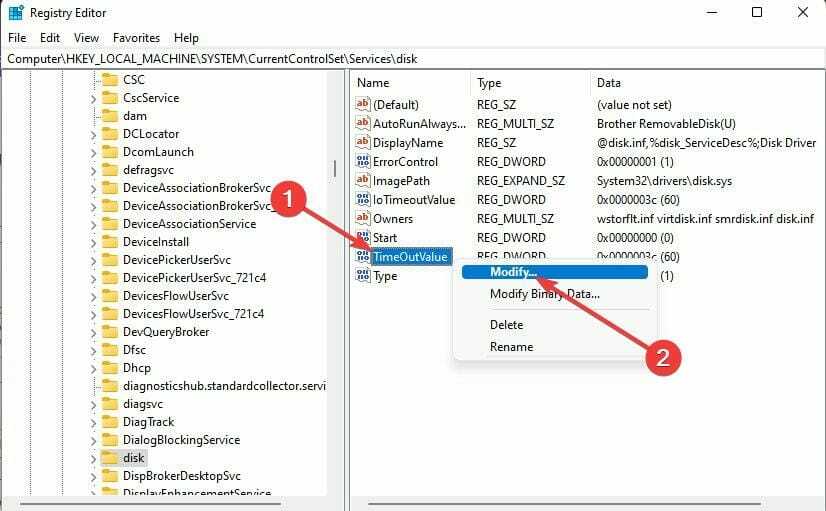
- Σειρά Βάση προς την Δεκαδικός.
- Θα δείτε τώρα την προεπιλεγμένη τιμή στο Δεδομένα αξίας όπως και 60, οπότε ρυθμίστε το σε 61 αντι αυτου.
- Μόλις τελειώσετε, κάντε κλικ στο Εντάξει για να αποθηκεύσετε τις αλλαγές και να κλείσετε τον Επεξεργαστή Μητρώου.

- Επανεκκινήστε τη συσκευή σας και ελέγξτε εάν το πρόβλημα έχει επιλυθεί.
4. Καθαρίστε την εκκίνηση του υπολογιστή σας
- Κάντε κλικ στο Αρχή, ψάχνω γιαδιαμόρφωση συστήματος και ανοίξτε το από τα αποτελέσματα αναζήτησης.
- Πλοηγηθείτε στο Γενικός καρτέλα, ελέγξτε το επιλεκτική εκκίνηση και Φόρτωση υπηρεσιών συστήματος επιλογές κάτω από αυτό.

- Τώρα πλοηγηθείτε στο Υπηρεσίες καρτέλα και τσεκάρετε την επιλογή Απόκρυψη όλων των υπηρεσιών της Microsoft.
- Τώρα κάντε κλικ στο Απενεργοποίηση όλων στην κάτω δεξιά γωνία και κάντε κλικ στο Εντάξει για να αποθηκεύσετε τις αλλαγές.

Τα Windows θα ξεκινήσουν με ένα ελάχιστο σύνολο απαιτούμενων προγραμμάτων οδήγησης και προγραμμάτων εκτελώντας μια καθαρή εκκίνηση. Θα διασφαλίσει εάν ένα πρόγραμμα τρίτου μέρους ή παρασκηνίου προκαλεί σφάλμα.
Ο δίσκος αφαιρέθηκε αιφνιδιαστικά Τα Windows μπορεί επίσης να προκύψουν όταν μια μονάδα δίσκου είναι κατεστραμμένη ή όταν ένας χρήστης αποσυνδέει έναν δίσκο ενώ το σύστημα λειτουργεί. Για να το διορθώσετε αυτό, θα πρέπει να επαληθεύσετε την υγεία του υποσυστήματος του δίσκου.
Λοιπόν, όλα αυτά είναι από την πλευρά μας σχετικά με τον τρόπο επιδιόρθωσης του δίσκου έχει αφαιρεθεί αιφνιδιαστικά και ελπίζουμε ότι οι λύσεις μας σας βοήθησαν να επιλύσετε αυτό το ζήτημα.
Εάν οι μέθοδοι αντιμετώπισης προβλημάτων δεν έλυσαν αυτό το σφάλμα, δοκιμάστε επανεγκατάσταση των Windows. Αλλά αυτό θα πρέπει να είναι μόνο μια τελευταία λύση.
Εάν εξακολουθείτε να αντιμετωπίζετε προβλήματα, μην διστάσετε να αφήσετε ένα σχόλιο παρακάτω. Ανυπομονούμε να ακούσουμε νέα σας.
